오랜만에 아이폰 설정에 관해 이야기를 하게 되었습니다.
이 게시물은 무제한 데이터를 사용하는 사람이 아닌, 제한적 데이터 사용자의 예측
하지 못한 데이터 소모 방지를 위한 설정법입니다.
(다소 적은 데이터 or 애매한 중간 요금제 사용자)
예측 불가한 셀룰러 데이터 소모 방지 :
iOS 자동 업데이트(또는 APP 및 실시간 동기화)로 인한 데이터 소모 방지 or 굳이 하지 않아도 실 사용에 큰
영향 없는 데이터 소모를 불러오는 옵션 OFF 설정입니다.
(주 : 아이폰이라도 백그라운드 작업이 되지 않을 경우 불편한 앱들이 있긴 있습니다)
살펴 보시죠.

|
아이폰에서 셀룰러를 소모하는 옵션은 설정의 위 2가지 항목
뿐입니다.
즉, 위 두 가지 항목에서만 제대로 설정하면
"원하지 않는" 데이터 소모는 없을 것입니다.
|

|
우선, App Store 에서 무제한 사용자를 제외하고 위 그림과 같이
"셀룰러 데이터" 옵션을 꺼 두도록 합니다.
자동 다운로드는
셀룰러 데이터로 앱과 iOS 업데이트 자동 다운로드에 관여합니다.
앱
다운로드 : 모든 앱에 셀룰러 데이터 사용에 관여합니다.
즉, wi-fi로 앱이나 iOS업데이트를 다운로드 하려면, 꺼두고 "항상
묻기"를 선택합니다.
|

|
다시 셀룰러 옵션을 들어갑니다.
Wi-Fi 지원을 꺼 두도록 합니다(1)
iCloud Drive 도 꺼 두도록 합니다(2)
이 말은, Wi-Fi가 불안정하면 셀룰러 데이터를 사용하여
인터넷에 연결한다는 뜻입니다.
일반적일 때는 문제가 없을 지
몰라도, iOS 업데이트(App업데이트 / 백그라운드, 동기화)시 이것을 켜 두면 작동할 수 있습니다.
(아무리 안정적인 집? 이라고 해도 일시적 Wi-Fi 끊김 발생시 "셀룰러"로 작동할 수 있습니다)
iCloud Drive도 같은 개념입니다.
(온라인 데이터 사용
동기화 : 게시물 하단 다시 언급)
==
이것에 대해 헷갈려 하는 사람들이 제법 있습니다.
(백업 데이터를 저장하는 iCloud Drive와 실시간 동기화 iCloud Drive에 대해서 말이죠)
백업은 정기적으로(wi-fi 및 충전시) 일정하게 iCloud Drive에 저장하는 것이고, iCloud Drive는 동일 공간에 실시간으로 업로드 / 다운로드를 하며 동기화를 하는 것입니다.
(어쨋건 2가지 모두 wi-fi가 연결되지 않으면, 중지(백업)되거나 셀룰러 데이터(동기화)를 사용합니다)
따라서, 그 모든 것을 사용자가 임의로 on / off 를 선택 하는 옵션입니다.
*최소 이 항목은 무제한이 아니면, 반드시 꺼두는 것을 강력 권장합니다.
iOS 팁 및 오해
아이폰은 대기 상태일 때 "wi-fi가 자동으로 꺼지고 셀룰러로 대기되고 아이폰 화면을 터치하거나 켜면 wi-fi가 그제서야 연결된다"고 믿는 사람들이 있습니다.
사실이 "전~혀" 아닙니다.
그런 현상이 발생하면, "반드시" 1회 즉시 재부팅 하세요!
애플이 하면 버그조차 기술이라고 착각하는 것은 스스로 과몰입한 결과일 뿐입니다.
만약, 정말로 그런 시스템이라면 더 심각한 문제만 만들 뿐입니다.
그럴 이유도 없고 그렇게 해서 얻는 시스템적 이득도 전혀 없으며, 되려 불필요한 셀룰러 소모와 wi-fi이어야 작동하는 앱에 문제만 일으킵니다.
wi-fi가 바뀌면 "공유기"에 자동으로 접속하지 못하는 문제는, 수 년간 방치한 iOS 버그입니다.
(보통 외출해서 집으로 들어오면 높은 확율로 발생함)
'밖에서(알려지지 않은)는 wi-fi 더럽게 잘 잡고, 집에(알려진) 오면 더럽게 안 잡는다는 농담이 사실은...'
|

|
그 외 자신이 사용하는 앱들을 "셀룰러"를 필요에 따라 on/off
합니다.
(셀룰러를 켜놔도 Wi-Fi에 연결되면 셀룰러 데이터는 작동하지 않습니다)
반대로, 꺼두었다면 wi-fi가 아닌 환경에서 앱 작동시 셀룰러 on/off 여부를 물을 것입니다.
(예 : 사파리)
*주 : 메모를 장소와 관계없이 실시간 동기화를 해야
한다면, ON하는 것이 좋을 것입니다.
(하지만, 실시간 갱신할 메모에 데이터량이 너무 많다면 생각을 해봐야 할 것입니다)
==
자신이 관리하는 앱에 대한 셀룰러 허용 여부 이므로, 자신이 가장 잘 알 것입니다.
|

|
다시, 셀룰러 설정에서 "셀룰러 데이터 옵션 항목을 클릭합니다.
|
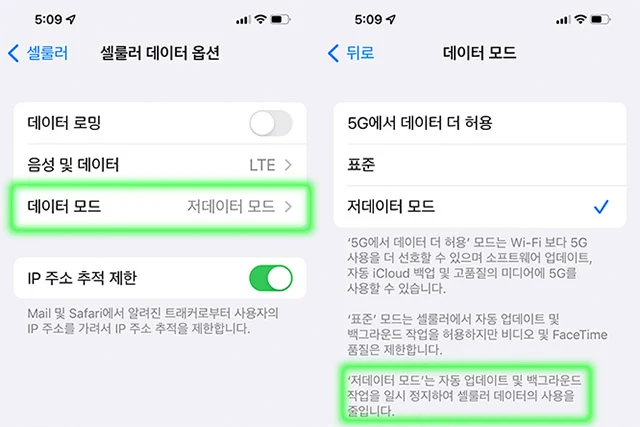
|
그림과 같이 "데이터 모드"를 "저데이터 모드"로 설정합니다.
보통
LTE 요금제라면 "표준"을 설정할 것입니다.
자신이 백그라운드
작업를 항상 사용 중이라면 "표준"을 선택할 수 밖에 없지만, 그렇지
않다면(본인)
저데이터 모드를 선택합니다.
저데이터 모드 : 자동 업데이트와 백그라운드 작업(셀룰러를 이용한)을
정지합니다.
*주 : 저데이터 모드는 데이터 속도를 느리게 한다는 뜻이 아니라,
자동 업데이트 및 백그라운드 작업 셀룰러 소모를 막는다는 뜻입니다.
==
*혹시나 하는 걱정이 있다면, 수 Giga용량의 iOS 업데이드시 잠깐 "저데이터 모드(2차 안전 장치)"로 해 놓는 것도 좋은 방법입니다.
(주 : 수동 업데이트는, 설치 시도시 셀룰러 사용 / 미사용을 반드시 물을 것(항상 묻기를 해 놓았다면)입니다)
*오해 금지
자신이 불필요한 셀룰러 소모에 대한 on/off를 확실히 관리한다면, 굳이 셀룰러 저데이터 모드를 선택할 필요는 없습니다.
(셀룰러 소모에 대한 변수를 확실히 인지하고 있다면, 표준 모드가 일반적인 사용법입니다)
*일반적(예측 불가의 이벤트가 발생하지 않을 때)으로 표준 모드 사용시 의미 있는 데이터가 소모되지는 않습니다.
*비디오나 페이스 타임이 통화 대상에게 저화질로 구현되나요?
(Wi-Fi로 바꾸거나 셀룰러 데이터가 충분하거나 무제한이라면 "5G에서 데이터 더 허용" 옵션을 선택하십시오)
[기타]
icloud drive 동기화를 셀룰러로 실시간으로 해야 하는 것(특정앱)이 중요하지 않다면 아래 "가운데 icloud drive" 옵션도 OFF 해주기 바랍니다.
(아니, 저데이터 셀룰러 요금 사용자(본인)는 반드시...)
다시 말하지만, 이 옵션은 Wi-Fi가 끊어지거나 불안정하면 셀룰러 데이터를 이용하여 연결한다는 뜻입니다.
*주 : 메모, 미리알림, 달력, 시계등 icloud 관련 시스템 서비스들은 앞서 언급한 셀룰러 항목별 수동으로 OFF하지 않는 이상 (아래 그림 설정)과 관계없이 현재 연결된 통신 상태로 작동합니다.
예 : wi-fi로 연결되어있다면 wi-fi로, wi-fi가 끊어지고 셀룰러라면 셀룰러로...
|

|
예 : 야외에서 저것을 켜 놓고 "동영상" 촬영한다면,
실시간 온라인 동기화(업로드)를 할 것입니다.
(데이터가 엄청
나겠죠?)
|

|
물론, 위 그림처럼 "사진" 항목에 미리 꺼두었다면 관계없을 것입니다.
사진(동영상)은 1차(우선순위)로 "설정-사진"에서 셀룰러 데이터를
꺼 놓는 것이 좋을 것입니다.
==
저는 폰으로 자주 영상을 촬영하는데, 한 번도(설정 이후) 셀룰러로 동기화 된 적이 없었습니다.
(사진/동영상 촬영 후 wi-fi가 연결되면, 그제서야 동기화(서버 업로드)가 시작됩니다)
[잡담]
갑자기 많은 데이터 소모에 놀란 적이 있다면, 최소 이것으로 예측 불가한 셀룰러 데이터 소모를 미연에 막을 수 있습니다.
특히, iOS 업데이트로 인한 셀룰러 소모 방지를 말이죠.
자급제 가성비 요금제를 사용하는 분들은 꼭 확인하기를 바랍니다.
==
가성비 셀룰러 요금제(제한적)를 사용하는 사람은, iOS 및 APP 자동 업데이트를 추천하지 않습니다.
(필요할 때 Wi-Fi로 수동 업데이트 하세요)
*미미하다고 하지만, 셀룰더 통신 모뎀(수신)과 기지국(세기)과의 통신은 배터리 소모에 더 관여 합니다.
*주 : 무제한 셀룰러 요금제를 사용하는 대상은, 이 게시물의 설정이 쓸 데 없는 짓일 수 있습니다.
|







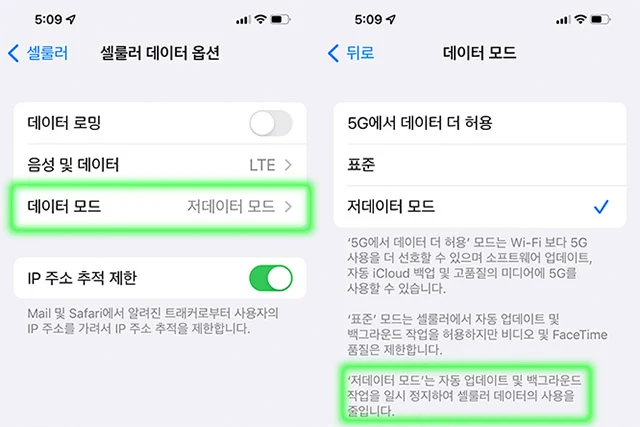




댓글 없음:
댓글 쓰기
소중한 의견, 가급적 빠른 답변을 드리겠습니다.